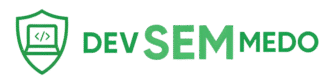Como usar o DevTools do navegador para depurar seu site — Guia completo e prático para localizar e corrigir erros com rapidez. 💻🛠️
Domine o DevTools para depurar seu site! 🚀 Neste guia, você vai aprender como identificar e corrigir problemas de HTML, CSS, JavaScript e performance usando os painéis mais úteis: Elements (Inspecionar), Console, Network, Sources, Performance, Lighthouse e Application. Além disso, você verá cenários reais, atalhos, boas práticas e truques para acelerar seu fluxo de trabalho — tudo em linguagem simples, direta e com exemplos. Assim, você ganha velocidade e confiança na hora de depurar.
Índice
- 🧭 Por que aprender a depurar com ferramentas do navegador?
- 🔎 Inspecionar elementos (DOM + CSS): encontre “onde” e “por quê”
- 🧪 Console: o laboratório para sua lógica
- 🌐 Monitor de rede: latência, erros e otimização de payloads
- 🧷 Depuração no código: breakpoints, watch e call stack
- 📱 Emulação mobile e responsividade sem sofrimento
- ⚙️ Performance e métricas que impactam SEO e UX
- 🗂️ Storage, cookies e cache: controle de estado no navegador
- 🧰 Fluxo produtivo: atalhos, overrides e produtividade máxima
- 📋 Checklists rápidos para diagnóstico
- 🧩 Estudos de caso: problemas reais, soluções diretas
- ⏱️ Roteiro de 15 minutos para depurar qualquer página
- 🚫 7 erros comuns que atrasam sua depuração
- ✅ Conclusão: transforme inspeção em resultados
- 📣 CTA — Vamos continuar juntos nessa jornada!
Leitura ideal para quem está migrando de carreira, retomando os estudos ou buscando validação prática para entrar na área de tecnologia. Portanto, se esse é o seu caso, este guia foi feito para você. ✨
🧭 Por que aprender a depurar com ferramentas do navegador?
Depurar é um superpoder. Sem ferramentas, você “adivinha”; com as ferramentas certas, você diagnostica. Aliás, as suites de desenvolvedor embutidas nos navegadores modernos (Chrome, Edge, Firefox e Safari) oferecem visibilidade completa: DOM, estilos, eventos, rede, logs, armazenamento e métricas. Dessa forma, em poucas teclas, você encontra um seletor quebrado, um 404 silencioso ou um erro de JavaScript que só aparece em produção. 😅
Como abrir rapidamente: F12 ou Ctrl/⌘ + Shift + I. Para o console direto, use Ctrl/⌘ + Shift + J. No elemento da página, clique com o botão direito > Inspecionar. Logo você estará pronto para começar. ⚡
🔎 Inspecionar elementos (DOM + CSS): encontre “onde” e “por quê”
O painel Elements (ou “Inspecionar”) mostra a estrutura do DOM e a cascata de estilos. Em outras palavras, é aqui que você entende por que um botão está desalinhado, por que um layout “quebra” em mobile ou por que uma classe não aplica cor nenhuma. Além disso, você consegue testar ajustes em tempo real, o que acelera muito a resolução.
Boas práticas e truques rápidos ✨
- Hover, :active e :focus: em “Styles”, force estados (
:hover,:focus,:active) para testar interações sem tocar no código-fonte. Assim, você verifica comportamentos sem esforço.- Box model visual: visualize margin, border e padding para checar espaçamentos. Portanto, evite “pixel hunting”.
- Toggle de classes: adicione ou remova classes para testar variações de estilo; consequentemente, você confirma hipóteses rapidamente.
- Color picker e fontes: ajuste cores, sombras e tipografia direto no inspetor; além disso, copie os valores finais.
- Layout & grid/flex: ative overlays para enxergar linhas de grid e eixos Flexbox. Entretanto, não esqueça de validar no modo mobile.
Cenário comum: “Meu card está estourando a largura.” No Elements, selecione o card > verifique width, max-width e flex do container. Em seguida, use o overlay de Flexbox para conferir o comportamento do eixo principal e do eixo cruzado. Dessa forma, você ajusta com precisão. 🎯
Leitura recomendada: Documentação MDN sobre Flexbox e Grid. Além disso, consulte o guia do Chrome DevTools.
🧪 Console: o laboratório para sua lógica
O Console é seu terminal interativo no navegador. Você executa trechos de código, lê erros de JavaScript, testa funções e valida hipóteses rapidamente. Além disso, ele é ideal para quem está começando e, sobretudo, para profissionais que desejam respostas imediatas.
Exemplos práticos e atalhos úteis ⚡
1) Debug rápido de variáveis:
console.log({ user, items: items.length })— agrupe chaves para logs legíveis; assim, você entende o estado sem poluir a saída.2) Contagem de execuções:
console.count('carregamentos')— portanto, mensure quantas vezes um fluxo ocorre.3) Medir tempo:
console.time('render'); /*...*/ console.timeEnd('render')— consequentemente, identifique gargalos.4) Tabelas:
console.table(listaDeProdutos)— visualize arrays/objetos como tabelas legíveis. 📊 Além disso, facilite investigações.5) Breakpoint via código:
debugger;— pause a execução e abra o depurador na linha, logo no ponto crítico.
Dica de ouro: filtre mensagens por nível (erro, aviso, info). Desative logs ruidosos para focar no que importa. Por fim, lembre-se de remover console.log em produção. 😉
🌐 Monitor de rede: latência, erros e otimização de payloads
O painel Network mostra cada requisição: método, status, tempo, cabeçalhos e corpo. Quando um conteúdo “não aparece”, geralmente a explicação está aqui: 404, 401, 500, CORS ou um JSON malformado. Além disso, ordenar por “Size” e “Waterfall” revela dependências e gargalos.
Cenários comuns e como resolver 🛠️
- Erro CORS: no detalhe da requisição, verifique os cabeçalhos
Access-Control-Allow-Origin. Assim, você confirma se precisa ajustar o servidor ou um proxy.- API lenta: ative Throttling (Ex.: “Fast 3G”) para simular redes lentas. Portanto, otimize cache, pagination e compressão.
- Assets pesados: ordene por “Size”. Dessa forma, avalie imagens sem compressão e bundles gigantes. Use lazy loading e code splitting.
- Autenticação: checar Headers e Preview ajuda a ver se o
Bearer tokenexpirou. Consequentemente, você evita chamadas desnecessárias. ⏳
Dica: clique em “Preserve log” para manter as requisições ao navegar entre páginas. Em seguida, reproduza o fluxo completo e compare os resultados.
Leitura recomendada: HTTP headers no MDN.
🧷 Depuração no código: breakpoints, watch e call stack
O painel Sources permite pausar a execução, inspecionar variáveis e caminhar passo a passo. Portanto, ele é perfeito para bugs “intermitentes” ou estados complexos de UI. Além disso, você cria snippets reutilizáveis para agilizar tarefas repetitivas.
Exemplos que aceleram seu dia a dia 🏃♀️💨
- Breakpoints condicionais: clique com o direito na linha > “Conditional breakpoint” > ex.:
items.length > 100. Assim, você pausa apenas quando importa.- Watch: adicione expressões para monitorar valores sem abrir o escopo toda hora; consequentemente, você reduz o atrito.
- Event Listener Breakpoints: pause ao disparar eventos de mouse, teclado, scroll, etc. Por outro lado, evite pausar em eventos que não têm relação com o bug.
- XHR/fetch Breakpoints: pause quando uma requisição com path específico ocorrer (ex.:
/checkout); em seguida, inspeccione o estado.- Blackbox scripts: oculte bibliotecas de terceiros (ex.: frameworks) para depurar apenas seu código. Entretanto, reative quando terminar.
Snippets: crie scripts para limpar localStorage, auditar links ou tirar screenshots do DOM. Assim, você padroniza tarefas manuais e ganha tempo. 🧩
📱 Emulação mobile e responsividade sem sofrimento
Ative o modo dispositivo (ícone do celular/tablet na barra do DevTools). Em seguida, troque dimensões, densidade de pixel e oriente a tela. Enquanto isso, combine com throttling de rede e CPU para simular aparelhos modestos. Assim, você testa condições reais.
Checklist rápido de responsividade ✅
- Verifique
meta viewporte escalas; além disso, valide zoom e acessibilidade.- Teste menus, drawers e gestos (scroll, toque longo). Portanto, não ignore microinterações.
- Avalie tipografia e line-height em telas pequenas; em seguida, ajuste tamanhos.
- Confirme hit areas adequadas (botões com 44–48px). Assim, evite cliques frustrantes.
- Simule 3G/4G e CPU lenta para UX realista; consequentemente, você descobre gargalos antes do usuário. 📉
⚙️ Performance e métricas que impactam SEO e UX
Dois painéis essenciais para desempenho: Performance (grava a execução e mostra timeline/frames) e Lighthouse (gera um relatório de acessibilidade, SEO e performance com sugestões de melhoria). Além disso, você pode iterar com rede limitada e CPU reduzida para ver impactos reais.
Passo a passo prático 🎯
- No Performance, clique em Record, reproduza o problema (scroll travando, animação “pulando”) e pare a gravação. Logo depois, analise frames com baixa taxa (FPS) e funções “caras”.
- No Lighthouse, gere relatório para “Mobile” e “Performance”. Em seguida, priorize: imagens otimizadas, minificação, CSS crítico e preload de fontes.
- Reavalie com rede throttling e CPU lenta. Dessa forma, otimize “FCP” e “LCP”.
Leitura recomendada: web.dev (Google) — artigos e guias sobre Web Vitals e melhorias de performance.
🗂️ Storage, cookies e cache: controle de estado no navegador
O painel Application (ou Storage no Firefox) expõe localStorage, sessionStorage, IndexedDB, cookies e cache. Quando a aplicação “lembra” algo errado, limpar ou editar esses dados resolve em segundos. Entretanto, manipule tudo com responsabilidade, especialmente em produção.
Casos práticos 📌
- Login que expira “do nada”: inspecione cookies de sessão e validade; em seguida, renove tokens.
- Preferências quebradas: apague chaves específicas em localStorage e reproduza o fluxo; assim, você isola o problema.
- Cache antigo: use Application > Clear storage. Depois, recarregue com
Ctrl/⌘ + Shift + R(hard reload).
Importante: evite expor informações sensíveis no armazenamento do navegador; além disso, siga políticas de segurança e privacidade. 🔐
🧰 Fluxo produtivo: atalhos, overrides e produtividade máxima
Além de “inspecionar e ver”, você pode transformar o DevTools em um ambiente de trabalho ágil: sobrescreva recursos, crie snippets, automatize testes manuais e deixe tudo replicável. Consequentemente, sua equipe ganha consistência.
Técnicas que fazem diferença no dia a dia 🧠
- Local Overrides (Chrome): modifique CSS/JS “ao vivo” e persista no disco durante o reload; assim, você testa hipóteses rapidamente.
- Coverage: meça CSS/JS não utilizados; portanto, foque na remoção do “peso morto”.
- Command Menu (
Ctrl/⌘ + Shift + P): acesse recursos digitando; em seguida, execute ações como “Disable JavaScript”.- Captura de screenshots: do nó ou da página inteira — logo, compare antes/depois.
- Recorder: automatize um fluxo e reproduza; consequentemente, teste regressões visualmente.
Leitura recomendada: Ferramentas do Firefox e Local Overrides no Chrome.
📋 Checklists rápidos para diagnóstico
CSS não aplica? 🎨
- Selecione o elemento e veja a aba Styles. Se o seletor aparece riscado, alguma regra com
!importantou maior especificidade venceu. Portanto, ajuste a cascata.- Confirme se o arquivo CSS foi carregado (painel Network). Em seguida, verifique status
200e Type correto.- Teste classes no Elements. Assim, você confirma se faltou uma classe condicional no HTML.
Evento não dispara? ⚡
- Use Event Listener Breakpoints para pausar na origem; depois, reproduza o fluxo.
- Teste no Console se o seletor encontra o nó (
document.querySelector); além disso, valide o timing do script.- Verifique se o script está depois do HTML ou se usa
defer. Dessa forma, você evita referências nulas.
API falhando? 🌩️
- Observe o status em Network. Se for
401/403, chegue o token; caso contrário, analise cabeçalhos e CORS.500? Veja o Response e logs do servidor; então, reproduza com dados menores.CORS? Ajuste cabeçalhos do servidor; em seguida, valide em produção.
Link interno sugerido: confira também nossos conteúdos sobre JavaScript, Front-end e CSS. Assim, você fortalece fundamentos.
🧩 Estudos de caso: problemas reais, soluções diretas
1) “Meu botão não clica em mobile”
Diagnóstico: no modo dispositivo, o overlay de layout revela um elemento invisível sobre o botão (ex.: position:absolute cobrindo a área). Solução: ajuste z-index, remova pointer-events: none indevido e reorganize o fluxo com Flexbox. Por fim, valide no emulador e no aparelho físico. ✅
2) “Minha lista demora muito para aparecer”
Diagnóstico: em Network, a requisição da lista leva 5–8s em 3G. Solução: adicione skeletons, implemente pagination ou infinite scroll, ative compressão no servidor e cache client-side. Assim, a percepção de velocidade melhora imediatamente. 📈
3) “Erro só em produção”
Diagnóstico: Console acusa erro minificado sem sourcemaps. Solução: ative source maps no build, use “Blackbox” para bibliotecas e reproduza com breakpoints condicionais. Depois, monitore com logs estruturados e, sobretudo, com alertas de erro.
⏱️ Roteiro de 15 minutos para depurar qualquer página
- Min 1–3: abra o DevTools, cheque o Console por erros globais. Logo, elimine o óbvio.
- Min 4–6: no Elements, confirme DOM, classes e estilos aplicados. Em seguida, teste estados (
:hover,:focus).- Min 7–9: no Network, busque
4xx/5xx, latências e payloads grandes. Além disso, ative throttling.- Min 10–12: no Sources, crie breakpoints/watches e reproduza o erro; consequentemente, você isola a causa.
- Min 13–15: rode um Lighthouse rápido e anote ações: imagens, fontes, CSS crítico e preload. Por fim, aplique e reavalie.
Link interno sugerido: se você está começando, leia também nosso guia de HTML e Performance Web. Assim, você consolida fundamentos.
🚫 7 erros comuns que atrasam sua depuração
- Ignorar o Console no primeiro minuto; portanto, perdem-se sinais valiosos.
- Não verificar o Network para status e payloads; assim, você passa por cima de erros óbvios.
- Tentar “adivinhar” CSS sem checar a cascata; consequentemente, o retrabalho aumenta.
- Desconsiderar throttling ao testar mobile; logo, a UX fica irreal.
- Esquecer de limpar cache e storage; em seguida, bugs “fantasmas” retornam.
- Não usar breakpoints condicionais; portanto, cenários raros seguem invisíveis.
- Deixar
console.logem produção; além disso, aumenta o ruído e o risco.
Evitar esses hábitos acelera sua curva de aprendizado e torna sua rotina mais profissional. 💼 Aliás, compartilhar esses checklists com o time ajuda a padronizar o diagnóstico.
✅ Conclusão: transforme inspeção em resultados
Dominar o DevTools muda a forma como você cria e corrige interfaces. Você para de “tentar” e passa a comprovar. Com um fluxo simples — Console para erros, Elements para DOM/CSS, Network para requisições, Sources para pausar o código e Performance/Lighthouse para otimizar — você conduz investigações sistemáticas. Além disso, aprende mais rápido e entrega resultados com consistência.
Agora é colocar a mão na massa: emule mobile, ative throttling, rode relatórios, crie snippets e registre seus aprendizados. Por fim, repita o ciclo até que o processo se torne natural. Cada depuração bem feita constrói sua confiança como profissional. 🚀
📣 CTA — Vamos continuar juntos nessa jornada!
Curtiu o conteúdo? 💚 Inscreva-se na nossa newsletter para receber guias práticos de desenvolvimento que ajudam no dia a dia. ✉️ Deixe um comentário com suas dúvidas ou compartilhe um caso de depuração que você resolveu — isso fortalece a comunidade! 🔁 Compartilhe este artigo com alguém que está começando na programação e quer destravar a aprendizagem. E, claro, acompanhe nossas publicações nas redes sociais para não perder os próximos conteúdos e dicas rápidas! 📲🙌
Recursos úteis (externos): Chrome DevTools • MDN Web Docs • web.dev/learn
Recursos internos sugeridos: explore nosso conteúdo sobre JavaScript, CSS, Front-end e Performance. Assim, você continua evoluindo. 💪